电脑安装新硬盘没有显示出来如何解决
我们在给电脑安装新硬盘后,在设备管理器中确认已经成功连接了,但是在计算机中却没有显示,该怎么办呢?今天就跟大家介绍一下电脑安装新硬盘没有显示出来的具体解决方法。
1. 如图,安装新硬盘后,在计算机上没有看到新硬盘,这需要我们下载分区软件,进行开始分区或格式化操作。
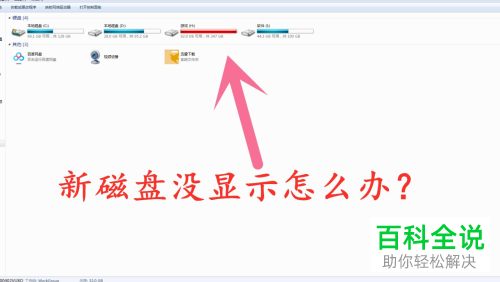
2. 下载好分区软件后,打开。
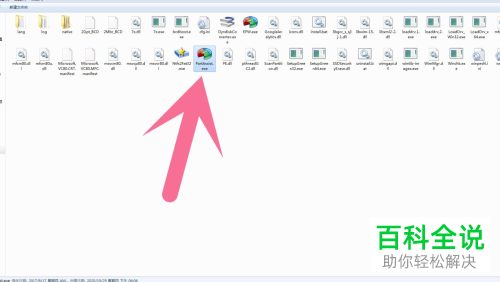
3. 在打开的软件主页面,点击新硬盘选中。
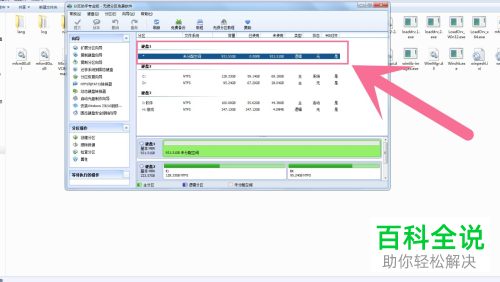
4. 然后点击左侧的创建分区选项。
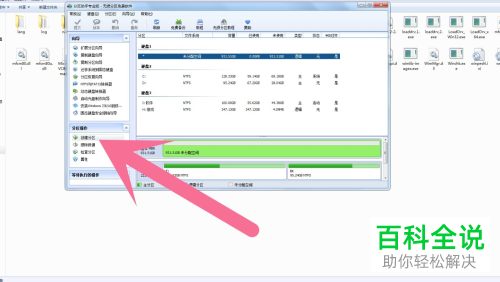
5. 如图,在弹出的窗口中,设置想要的盘符字母,也可以直接选择使用默认的。若需要分成几个区,则在分区大小栏,对各分区的容量进行调整。
若硬盘是SSD固态硬盘,则需要点击高级,确认分区对齐是否为4kb对齐,不是则设置为4kb对齐。
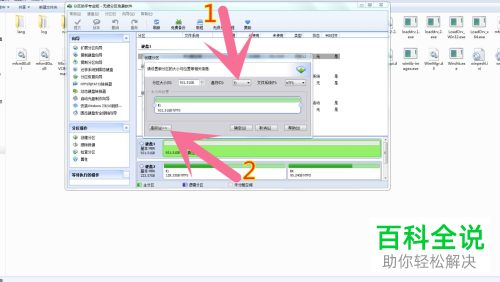
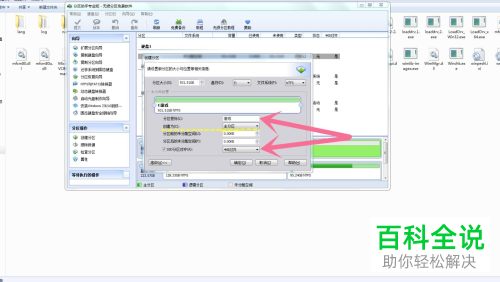
6. 设置好之后,点击窗口底部的确定按钮。
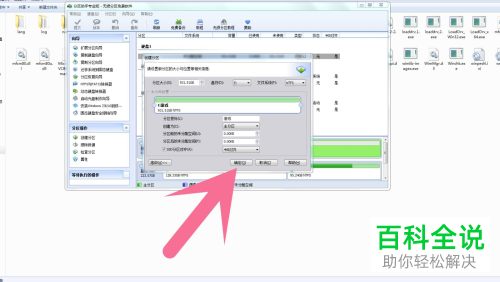
7. 然后返回软件主页面后,点击左上方的提交按钮。
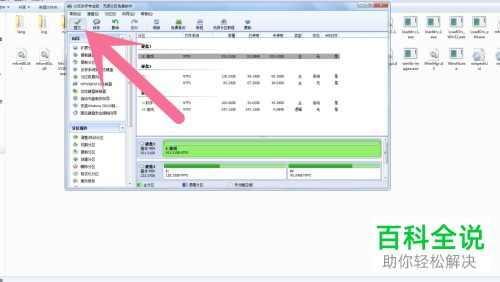
8. 在弹出的窗口中,点击执行按钮。
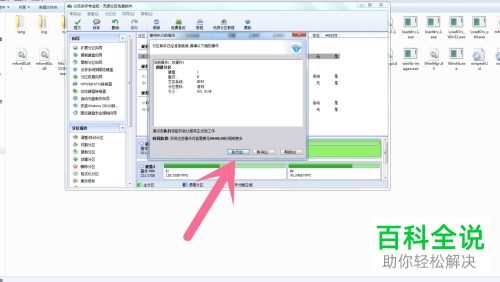
9. 在接着弹出的窗口中,点击是。
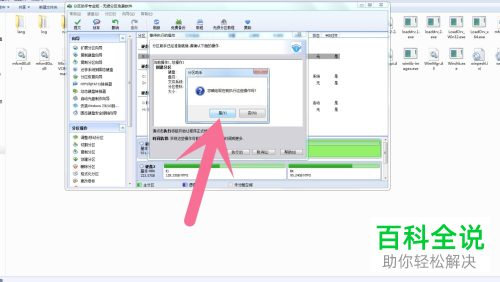
10. 这样,系统就进行分区、格式化,显示分区成功的提示,点击确定即可。
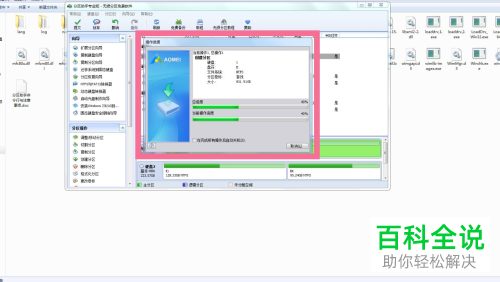
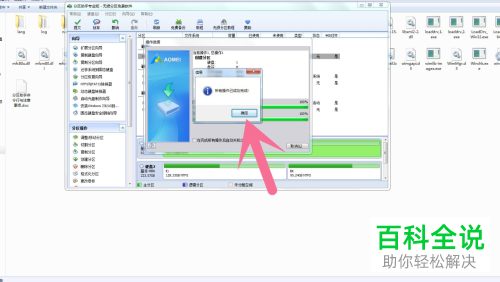
11. 这时,我们再次打开计算机就可以在打开的页面,看到显示出来的新硬盘了。如图。
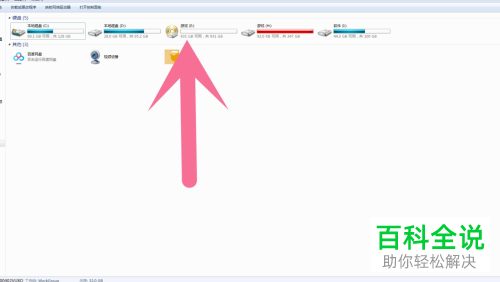
以上就是电脑安装新硬盘没有显示出来的具体解决方法。
赞 (0)

